一部ユーザーのみかもしれませんが、Uber Eats でウーバーキャッシュのお支払い方法を「現金」に選択していたはずなのに、なぜか「注文キャンセル」になってしまう場合の対処方法を解説します。
※2024/5/3時点の情報です。予めご了承お願い致します。
説明すると長くなりますが、2024年5月のことです。
家族が集まったので夕飯は「Uber Eats でいいんじゃない?」ということになり、
スマホアプリの Uber Eats で注文したのですが、しばらくすると「注文はキャンセルされました」との表示が!?
仕方ないので別のお店で注文したのですが、そちらも「注文はキャンセルされました」になってしましました。
支払いにウーバーキャッシュ(Uber Cash)を使っていたのですが、こんなことは初めて。
「ゴールデンウィークだし、どこも混んでいるのでは?」ということで、その日はコンビニ弁当を買って食べましたが、なにか腑に落ちないところはありました。
後日、改めて Uber Eats を利用しようと、アプリの操作手順をよく確認しながら注文したのですが一部、おかしな点がありました。
ウーバーキャッシュのお支払い方法が、なぜか「現金」から「LINE Pay」に設定変更されていたのです。
私と同じ条件で注文がキャンセルになってしまう場合、もしかしたら設定を見直すことで解決するかもしれません。
今回は、「ウーバーキャッシュのお支払い方法」の変更の仕方を説明していきます。
スポンサーリンク【ウーバーキャッシュのお支払い方法は「現金」か「LINE Pay」で選ぶようになっている】
設定の見直しの前に、ウーバーキャッシュの支払いの仕組みを説明しなくてはなりません。
ウーバーキャッシュとは、Uber Eats で使うチャージ型のポイントのようなものです。
こういったものは通常、「ウーバーキャッシュ」を選択すればチャージされている分から支払いが行われると思いますが、
Uber Eats では、なぜか設定内で「現金」を指定していないとウーバーキャッシュが使えない仕様になっています。
※ウーバーキャッシュをOFFにして現金を選択すると「代引き」になるらしい。
「なんでウーバーキャッシュにしてるのに現金を選択しなきゃだめなんだ?」と不思議に思いながらも、システム上の仕様なら仕方ないと、ずっと「現金」に設定して使っていました。
しかしある日、突然「現金」から「LINE Pay」に設定が変更されていたのです!
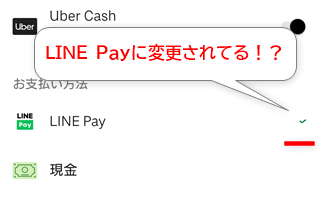
私の場合は、ずっと同じ設定で使っていて問題なかったので、勝手に変更されたことになります。
そもそも私は LINE Pay を利用していないため決済もできません。
そりゃ注文もキャンセルになりますよね。
しかもこの設定、注文時にしか設定変更できません。
なぜ、設定が勝手に変わっていたのかはわかりませんし、他の方も同じように設定変更されているのかもわかりません。そもそも Uber Eats では以前から LINE Pay は使えていたはずなので急に選択に追加されたわけでもないと思います。
とにかく、「現金」にしないと決済が出来ない状態だったので、しっかり選択し直してから進めたら無事、注文できました。
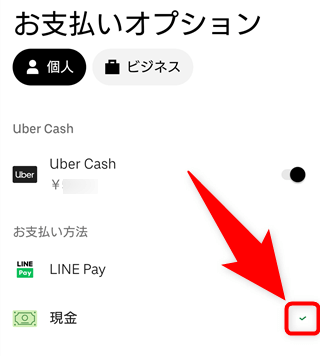
なぜ変更されたのか?など不明な点はありますが、今回は情報の共有ということで、今でも困っている方がいれば対処方法があることをお知らせしようと記事にしました。
前置きが長くなりましたが設定の仕方を解説しますね。
【ウーバーキャッシュの支払い方法を現金に変える方法】
今回は「現金」に設定する方法を解説しますが、LINE Pay に設定したい方はLINE Payを選んでください。
画像は Uber Eats の Android スマホアプリで操作している画面のものです。
【ご注意】:この設定、なぜか注文時にしか設定変更できないため、注文するときに設定をしましょう。
1.商品を選び、「お会計に進む」をタップします。今回は「かつはな亭」で注文。
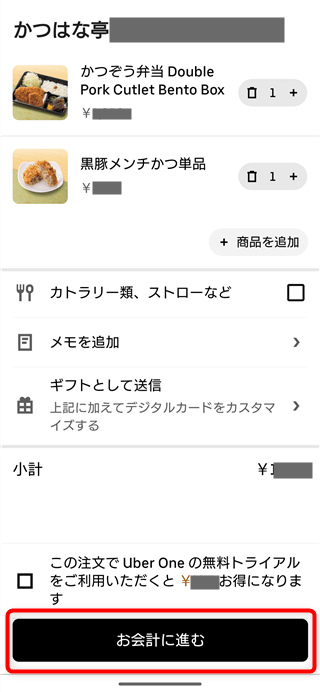
2.「注文内容の最終確認」のページを下へスクロールします。
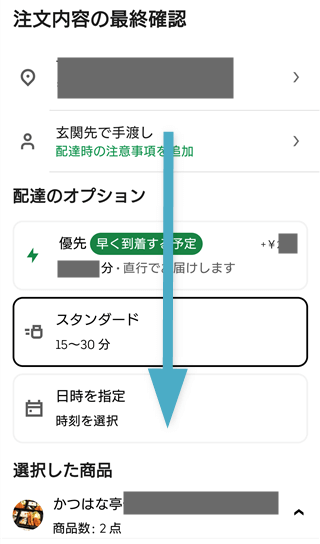
3.「Uber Cash」のところをタップしてください。
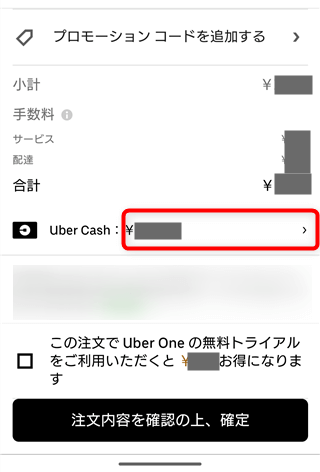
4.「Uber Cash」は「ON」にしてください。もし LINE Pay にチェックが入っていたら「現金」をタップして「チェック」を入れます。
ちっちゃくて見にくい設定なので注意しましょう。
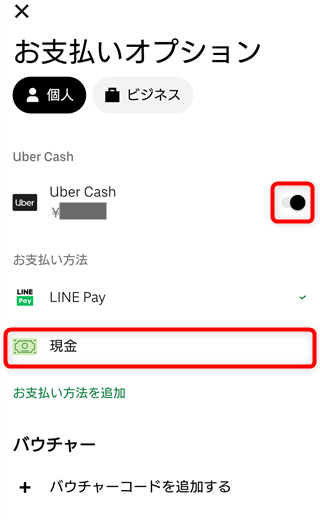
5.「現金にチェック」をしたら、左上の「×」をタップして戻ります。
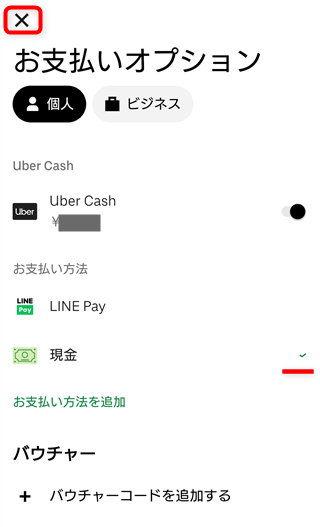
6.あとは「注文内容を確認の上、確定」をタップすれば注文できます。
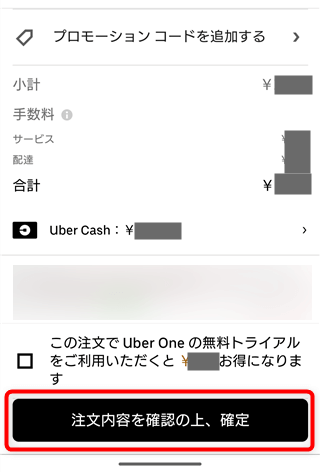
これで、LINE Pay を利用していないひとがウーバーキャッシュを使えるようになります。
【まとめ】
・Uber Cash をONにする
・現金 にチェックを入れる
今回の設定は極論、「LINE Pay を利用していないひとでもウーバーキャッシュを使えるようにする設定」なので、
もしウーバーキャッシュ+現金の組み合わせで設定しているときに支払いのトラブルがあったら、この記事の手順で設定を見直してみてください。
注文時にしか確認できない設定なのでやっかいですが問題解決に繋がるかもしれません。
この記事がUber Eats &ウーバーキャッシュのトラブル解決に役立てれば嬉しいです。
(*´▽`*)
【あわせて読みたい関連記事】
・Uber Eats(ウーバーイーツ) 支払い方法で d払いは使える?利用方法を解説
スポンサーリンク
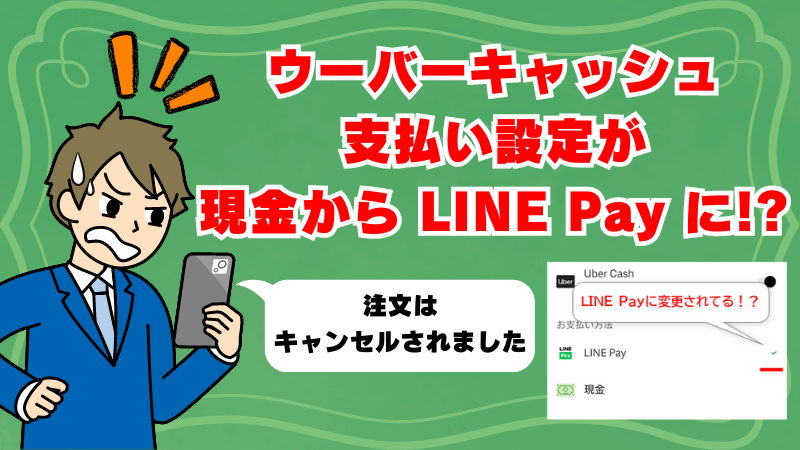
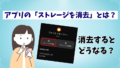

コメント